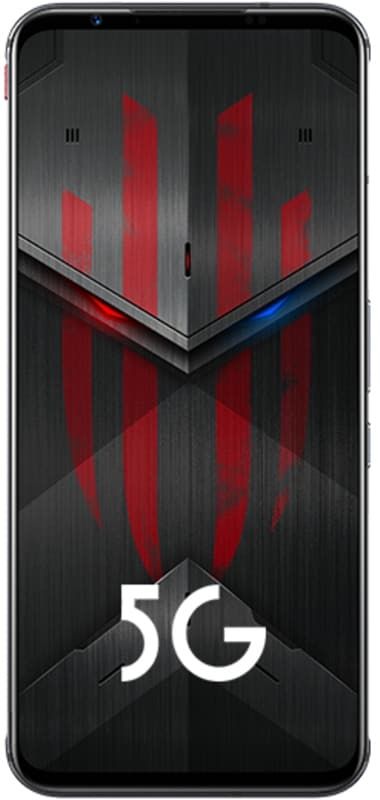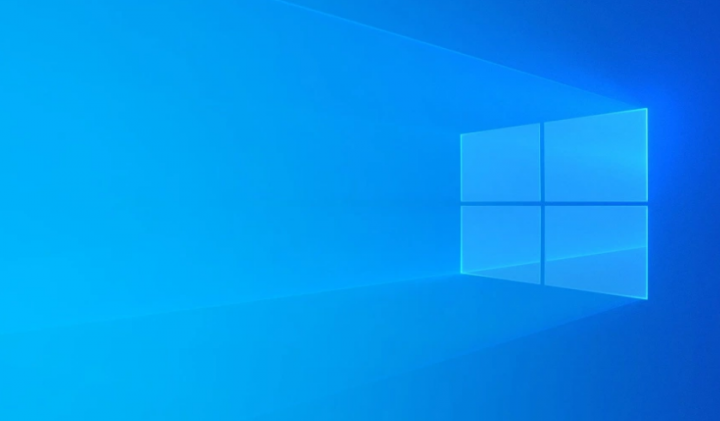A Crosh Terminal parancsok teljes áttekintése
Mit tud a Crosh Terminal parancsokról? Tudod, azt Chromebookok van beépített terminálja? Ha nem, akkor itt vagyunk, hogy sok érdekes dolgot elmondhassunk a Chromebook terminálról. Nos, a Chromebook terminál Chrome OS Developer Shell néven ismert, röviden Crosh néven. Továbbá lehetővé teszi a parancssori felület elérését, amelyet a gép hibakereséséhez, tesztek végrehajtásához vagy egyszerűen csak szórakozásból tudhat.
Itt számos terminálparancs található, amelyekről minden felhasználó ismeri a jobb termelékenységet vagy hibaelhárítást:
Crosh terminálparancsok Chromebookhoz:
Mindezeket a parancsokat elmagyarázzuk, de itt van a TL; DR modell:
- Nyitott Crosh: Ctrl + Alt + T
- Ping: ping [domain]
- Teszt memória: memória teszt
- Az egér beállításainak módosítása: xset m
- A billentyűzet beállításainak módosítása: inputcontrol
- Modem konfigurációja: modem segítség
- Visszatérés a Chrome OS-be: visszagörgetés
- Folyamat leállítása a Crosh-ban: Ctrl + C
- Nyissa meg a Feladatkezelőt: tetejére
- Battery Manager: elem_teszt [másodperc]
- Fejlesztői mód parancsok: héj , systrace , csomag_fogás
- Felhasználók és üzemidő: üzemidő
- Időbeállítások: beállítani az időt
- Hálózati diagnosztika: network_diag
- Hanganyag rögzítés: rekord [másodperc]
- Hálózati nyom: nyomvonal
- Segítség: Segítség , help_advanced
- Kilépés a Crosh-ból: kijárat
Crosh Terminal Parancsok Magyarázat:

Nyissa meg a Crosh alkalmazást
A Chrome OS Developer Shell nem található a Chromebook alkalmazás tálcájában található alkalmazások listájában.
élőben nézhet rókahíreket a kodi csatornán
Ha meg akarja nyitni a Crosh-t, egyszerűen nyomja meg Ctrl + Alt + T , amely egy új böngésző fülön indítja el a terminál ablakát.
Jegyzet: Nem szeretné, hogy a Crosh eléréséhez be legyen kapcsolva a Chromebook fejlesztői módja.
Futtasson Ping tesztet
Bemenet ping [domain] pingteszt végrehajtására Chromebookján.
Abban az esetben, ha nem tudja, a ping-tesztek hasznos eszközök a hálózati problémák diagnosztizálása után. Ez lehetővé teszi, hogy megtudja, milyen gyorsan halad a forgalom a számítógép és a webszerver között. Arról is tájékoztat, ha van eldobott csomag.
Memória teszt
Emellett harmadik fél pluginek segítségével megtekintheti a Chromebook memóriájával kapcsolatos információkat. Ha részletesebb információkra van szüksége, akkor használja a Crosh alkalmazást. Csak bemenet memória teszt és nyomja meg Belép .
Módosítsa az egér gyorsulási arányát
Szervezheti vagy kezelheti az egér alapsebességét a Chrome OS beállításai menü segítségével. Költözik Beállítások> Eszköz> Egér és érintőpad> Egér> Egér sebessége módosítások elvégzésére.
Ha azonban sok porszintű kontrollt szeret, akkor a Crosh-ba szeretne költözni. Ha egyszer gépel xset m , módosíthatja, hogy az egér azonnal gyorsuljon, amikor elkezd mozogni.
Módosítsa a billentyűzet ismétlési sebességét
Azt is módosíthatja, hogy egy levél milyen gyorsan ismétlődik a kijelzőn, ha egyszer egyetlen gombot nyomva tart a billentyűzeten.
Bemenet xset r és a kezdéshez kövesse a képernyőn megjelenő lépéseket.
Jegyzet: Az xset parancsok valószínűleg nem működnek a legújabb gépeken. Ha nem tudnak neked dolgozni, próbáld meg inputcontrol helyette.
Modem konfigurálása
Egy másik i9fontos rész annak biztosítása, hogy a modem tökéletesen konfigurálva legyen.
avast szolgáltatás magas lemezhasználat
Ha egyszer gépel modem segítség a Chromebook termináljában ezután hozzáférhet a különféle lehetőségekhez. Tartalmazza a modem engedélyezéséhez, a modem csatlakoztatásához, a modem firmware-jének módosításához, a modem gyári alaphelyzetbe állításához és még sok minden mást.
Telepítse újra a Chrome OS előző verzióját
A közelmúltban a Chrome OS frissítése pusztítást okozott a számítógépén, könnyedén visszavonhatja a módosítást és visszatérhet az operációs rendszer korábbi modelljéhez.
hogyan forgatja a szöveget ms paint-ben
A kívánt parancs az visszagörgetés .
Állítson le bármilyen folyamatot a Crosh-ban
Ha le akar állítani bármilyen háttérfolyamatot (például egy ping tesztet) a Crosh-ban, nyomja meg a gombot Ctrl + C .
Egy jobb feladatkezelő
Vannak, akik tudják, hogy a Chrome OS saját feladatkezelővel rendelkezik. Megjeleníti, hogy milyen folyamatok esnek a memóriájába vagy a CPU-ba. Megtalálja, ha megnyitja a Chrome-ot, és áthelyezi További (három függőleges pont) További eszközök> Feladatkezelő .
Néhány ember azonban tudja, hogy a Chrome OS másodlagos feladatkezelőt rejt a Crosh-ban. Használhatja azt is, hogy többet tudjon meg azokról az alacsony szintű folyamatokról, amelyek nem jelenhetnek meg a fő feladatkezelő alkalmazásban.
Bemenet tetejére hogy kezdjem.
Az akkumulátor kezelése
Ismét megtekintheti az akkumulátor címsorának adatait, csak miután megnézte a Chromebook képernyőjének jobb sarkát.
Ha azonban további információkat szeretnél, írj elem_teszt [másodperc] a Crosh-ba (cserélje le [másodperc] például egy számmal, elem_teszt 10 ).
A Crosh pontosan megmutatja, hogy a gép mennyi akkumulátor-energiát használt fel a szükséges időn belül, vagy visszajelzést ad a hátralévő akkumulátoridőről és az akkumulátor állapotáról.
Fejlesztői mód parancsok
Bár nem akar fejlesztő lenni a Crosh használatához, ha engedélyezte a Fejlesztői módot, három új parancs áll rendelkezésére:
- héj: Megnyit egy teljes bash héjat.
- systrace: Elindítja a rendszer nyomkövetését.
- packet_capture: Rögzíti és naplózza az adatcsomagokat.
Felhasználók és Uptime
Mikor tiltotta le utoljára a Chromebookot? Ha hasonlítasz hozzám, napokat - vagy heteket is - áthelyez az újraindítás között.
Írja meg, hogy megnézze, mennyi ideig futott a számítógép a legutóbbi leállítás óta üzemidő . Az eredmények információt nyújtanak a nemrég bejelentkezett felhasználókról is.
Módosítsa az időt
Gondjai vannak a gép megjelenítési idejével? Lehet, hogy az időzónák közötti határon él, vagy WiFi-kapcsolata van egy gyakran mozgó IP-cím használatával.
Bemenet beállítani az időt a Crosh-ba, és ezután felülírhatja az operációs rendszer grafikus felületének időbeállításait.
amazon tűzoltóka elvesztette a távvezérlőt
További hálózati diagnosztika
Miután lefuttatott egy ping tesztet és megpróbálta konfigurálni a modemet, de még mindig problémák merülnek fel, írhat network_diag hogy még több tesztet hajtson végre a hálózatán.
A kimenetet TXT fájlként tároljuk a Chromebook Files alkalmazásában.
Hanganyag rögzítés
A Chromebookokhoz nem lehet natív hangfelvételi eszköz. Szerencsére a Chrome Internetes áruházban sok olyan alkalmazás található, amely megadja a funkcionalitást, de feleslegesek.
A Crosh-ban írja be a hangot rekord [másodperc] (ismét felváltva [másodperc] számmal) a hang mennyiségének rögzítéséhez a készülék mikrofonjával.
Ír sound_play hallgatni, amit elvesz, vagy megtalálni a legfrissebb hangfájlt a Fájlok alkalmazásban.
gyökér samsung sm-n920v
Nyomon követni a hálózatot
A listánk utolsó Crosh hálózati parancsa, nyomvonal lehetővé teszi, hogy a számítógépek adatcsomagjai átvigyék a hálózaton keresztül.
Segítség
Ha nem tudjuk lefedni a kívánt parancsot, írjon Segítség vagy help_advanced az összes elérhető Crosh-parancs teljes listájának megtekintéséhez.
Lépjen ki a Croshból
Ha befejezte a feltárást, adja meg kijárat és Crosh abbahagyja.
Olyan egyszerű, mint ez.
Készítsen biztonsági másolatokat, mielőtt elkezdené
Magától értetődik, hogy ha bármi tudta nélkül módosítja a Chrome OS Developer Shell beállításait, akkor használhatatlanná kell tennie a számítógépét.
Remélhetőleg a Chromebookokat meglehetősen könnyű biztonsági másolatot készíteni, de elveszítené a helyileg mentett adatokat is. Mint ilyen, ne feledje, hogy biztonsági másolatokat készített, mielőtt túl sokat mozogna.
Következtetés:
Itt van minden a Crosh Terminal Parancsokról. Ha bármilyen más dolgot szeretne megosztani a cikkel kapcsolatban, akkor ossza meg velünk alább. További kérdéseivel és kérdéseivel ossza meg velünk az alábbi megjegyzés részben!
Olvassa el: